Photoshopで虹を簡単に描いて背景に合成するまでのチュートリアル

背景写真に虹を架けて空にインパクトを持たせてほしいとクライアントからの依頼。Photoshopで虹を描くのは初めての経験だったので、虹の作り方を調べつ作成。その時の工程メモ。
スポンサーリンク
虹の作成自体は簡単で、流れとしてはグラデーションツールで描き、描いたものを極座標を使い丸め、丸めたものにマスクをかけ、マスクをかけたものを透過をさせて背景画像に乗せる。といった感じになります。
虹の描き方
では、今回はこの画像に虹を描いて合成していきたいと思います。

1.グラデーションツールを使用して虹のラインを引く
下地の上に新規レイヤーを作り、新規レイヤーにグラデーションツールで虹のラインを描きます。
グラデーションエディターから[透明(虹)]を選び、下から上に向かって虹のグラデーションがかかるように引きます。この時、上から下に引いてしまうと虹の色の順番が逆になってしまうので注意が必要です。
(※今回はわかりやすいように虹を太めに作っています。)
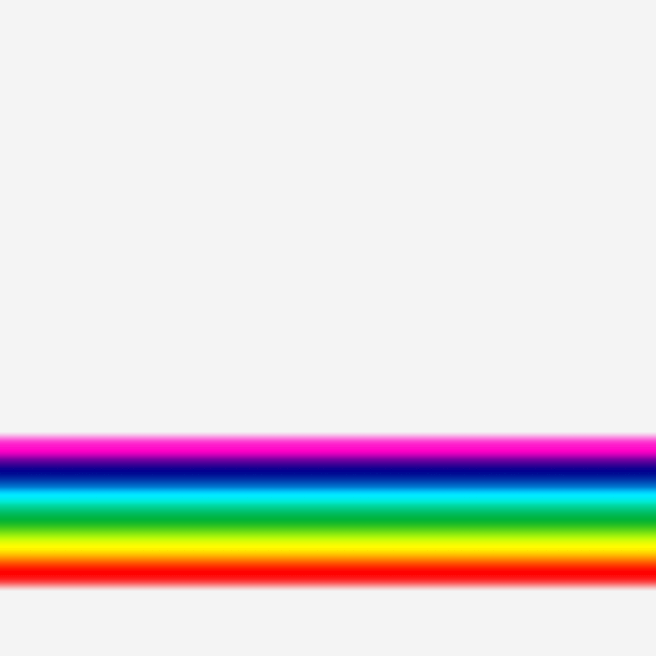
2.「極座標」をかける
「フィルター」→「変形」→「極座標」を選択します。
直交座業を極座標にしてOKボタンを押します。
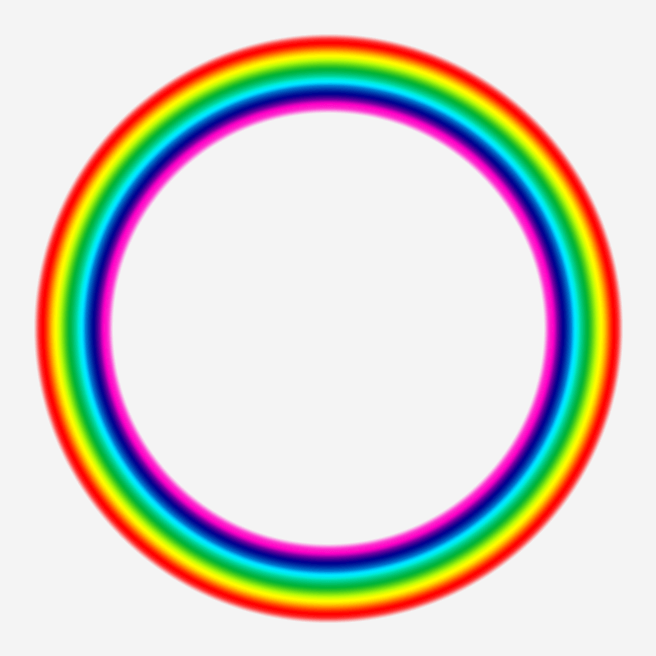
3.虹にマスクをかけて上半分くらいを表示する
2で作成した虹にマスク処理をかけます。
グラデーションツールを使い、グラデーションエディターから[描画色から背景色へ]を選び、グラデーションを上から下に引きます。このとき透明度を100%から0%になるように引きます。
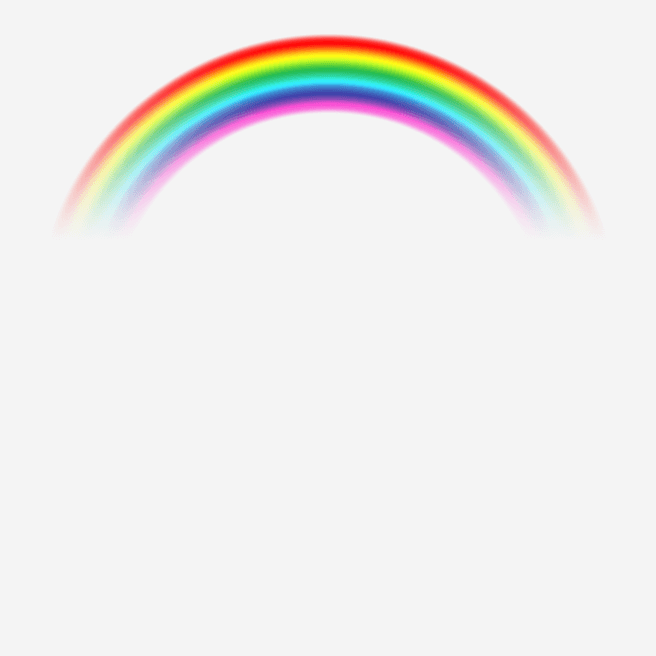
4.背景画像に虹を乗せて透過をかけて自然な感じにする
3で作成した虹を背景画像に乗せます。このままだと虹の色が強くて不自然なので、虹に透過をかけて自然な色にします。

これで完成です。
今回は虹を作るチュートリアルだったのでマスク処理を先におこないましたが、実作業でおこなうときは3と4を逆にした方がスピード的には早いと思います。
Photoshop 簡単な虹の描き方 | 北の国ウェブ工房
http://www.kitaguniweb.com/cat-webdesign/2014/p-5738/
Photoshopで簡単に虹を描く方法 – デザイン雑学
http://ggdesign.blog48.fc2.com/blog-entry-221.html
素材
青空と苫田ダム(鏡野町)|ぱくたそフリー素材
https://www.pakutaso.com/20171018277post-13552.html
